Le débat entre iOS et Android en est unpendant des années. Cela continuera probablement pendant des années. Il n'y a pas de solution. Cela ressemble beaucoup au débat Mac vs PC. Il y a cependant une chose sur laquelle les utilisateurs d'Android et iOS peuvent s'accorder; transférer des données sur un iPhone est le pire. Android n'a jamais eu ce problème. Malgré la fragmentation, aucun fabricant d'Android n'a jamais rendu difficile le transfert de données de votre ordinateur vers votre téléphone. Apple l'a fait via iTunes. Même si un appareil Apple est bon, iTunes est tout aussi grave. C’est déroutant, lent et essaye toujours de télécharger QuickTime. Et il n’est pas surprenant qu’en tant qu’utilisateur, vous cherchiez de meilleurs moyens de transférer des données de votre ordinateur vers votre téléphone.
Rencontrez TunesGo - un outil de gestion de données qui fonctionne à la fois pour iOS et Android, et offre une synchronisation bidirectionnelle. TunesGo peut transférer des données de votre PC ou Mac vers un iPhone ou un téléphone Android, et il peut copier des données de votre téléphone sur votreordinateur. Cela inclut la sauvegarde des messages et le transfert du support acheté sur votre ordinateur. Il peut également transférer des données d'un téléphone à l'autre. TunesGo peut être acheté sur un forfait annuel ou vous pouvez acheter une licence à vie pour celui-ci.
La licence à vie pour les appareils iOS coûte 59,95 $ et pour les appareils Android 49,95 $ - voici donc notre revue de TunesGo pour vous aider à décider si vous devez l’utiliser.
Connecter votre appareil
TunesGo nécessite que vous connectiez votre appareil à votrePC ou Mac. Si vous souhaitez transférer des données entre deux téléphones, vous devez les connecter tous les deux à votre PC ou à votre Mac. Un simple câble USB fera l'affaire. Une fois que vous avez connecté votre téléphone, ouvrez TunesGo et attendez que votre appareil apparaisse.

Transfert de données
TunesGo peut transférer de la musique, des vidéos, des photos,contacts, messages et applications. Il dispose également d’un explorateur de fichiers qui vous permet d’accéder à des dossiers normalement restreints de votre téléphone, bien que cela vous soit plus utile si vous avez un téléphone Android. Avec les iPhones, ces dossiers sont verrouillés afin que vous ne puissiez pas accéder à trop d’informations sans jailbreaker votre appareil.
Une fois que vous avez connecté votre téléphone à votreordinateur, sélectionnez dans les onglets de TunesGo le type de données que vous souhaitez transférer. L'écran d'accueil de TunesGo comporte des actions en bloc, telles que le transfert de contenu multimédia sur votre ordinateur, le transfert de données entre téléphones et la sauvegarde de photos.
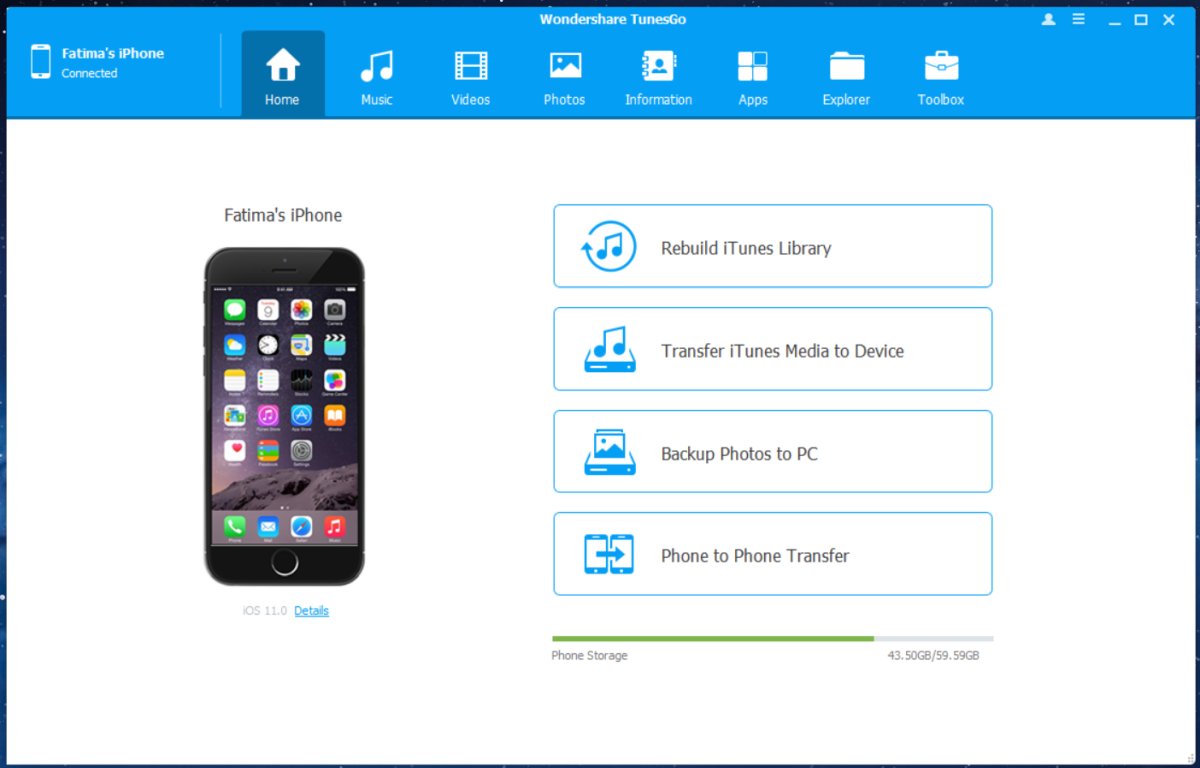
Pour des transferts de données plus spécifiques, utilisez l'un des autres onglets. Les noms d’onglet sont explicites, à l’exception de l’onglet Information. C’est là que vous pouvez gérer vos contacts et vos messages texte.
Disons que vous souhaitez ajouter de la musique sur votre iPhonemais vous ne voulez pas suivre tout le processus de synchronisation via iTunes. Vous êtes peut-être sur un autre ordinateur avec lequel vous n'avez pas synchronisé votre bibliothèque iTunes. Un iPhone ne peut synchroniser sa bibliothèque iTunes que sur un seul ordinateur. Si vous essayez de transférer une chanson d’un autre ordinateur sur votre iPhone, vous supprimez la bibliothèque iTunes déjà présente. C’est là que TunesGo peut vous aider. Tout ce que vous avez à faire est de connecter votre téléphone et d'aller sur l'onglet Musique.
Ajoutez les pistes que vous souhaitez transférer sur votre téléphoneet cliquez sur l'option ‘Exporter’ en haut. Vous pouvez choisir d'exporter le contenu multimédia de votre téléphone vers votre PC ou simplement ajouter un contenu multimédia de votre PC à iTunes, c'est-à-dire votre téléphone.
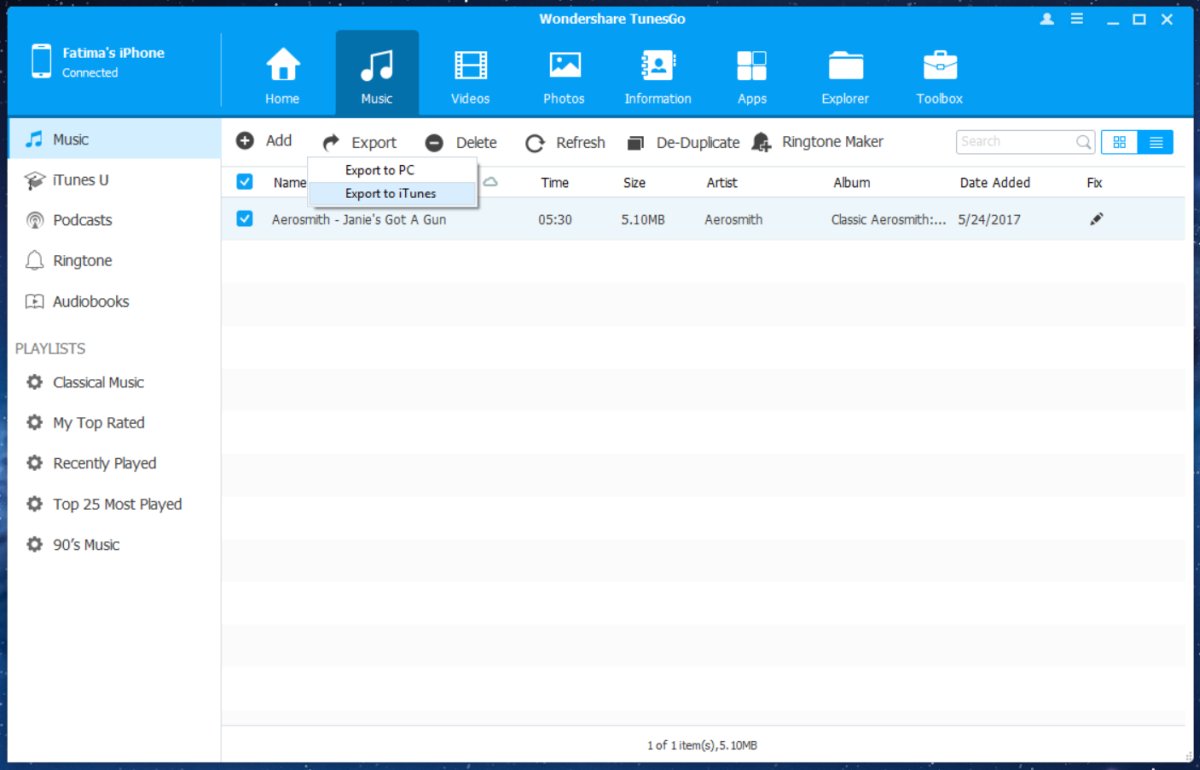
TunesGo pourrait ressembler à la gestion de la musiqueétant donné son nom, mais comme indiqué précédemment, il peut traiter à peu près tous les types de données. Si vous connectez un iPhone à TunesGo, vos photos seront classées dans les albums que vous avez créés sur votre iPhone. Vous pouvez ajouter des photos et des vidéos sur votre iPhone ou convertir des vidéos au format GIF.
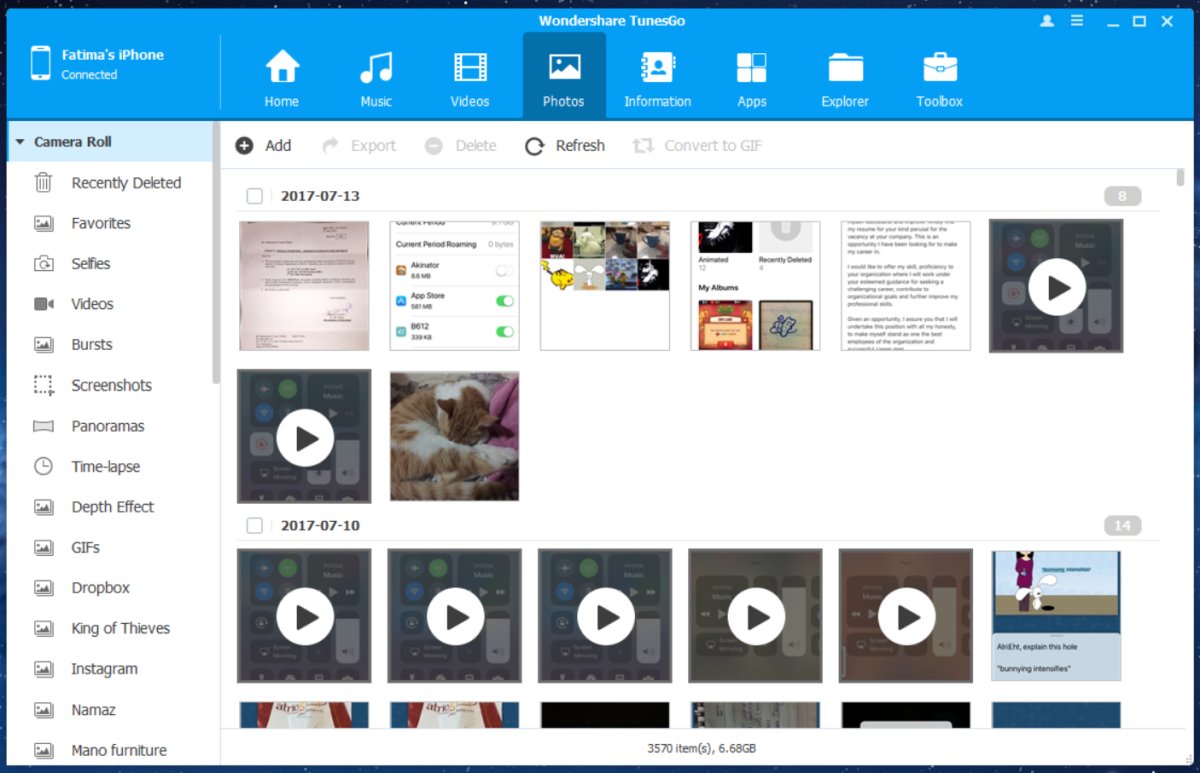
Sur les téléphones Android, TunesGo a plus de marge de manœuvre. Vous pouvez définir l'emplacement de stockage par défaut sur votre périphérique local ou sur une carte SD. En outre, vous pouvez également définir l'emplacement par défaut pour le transfert de musique, de vidéos et de photos vers.
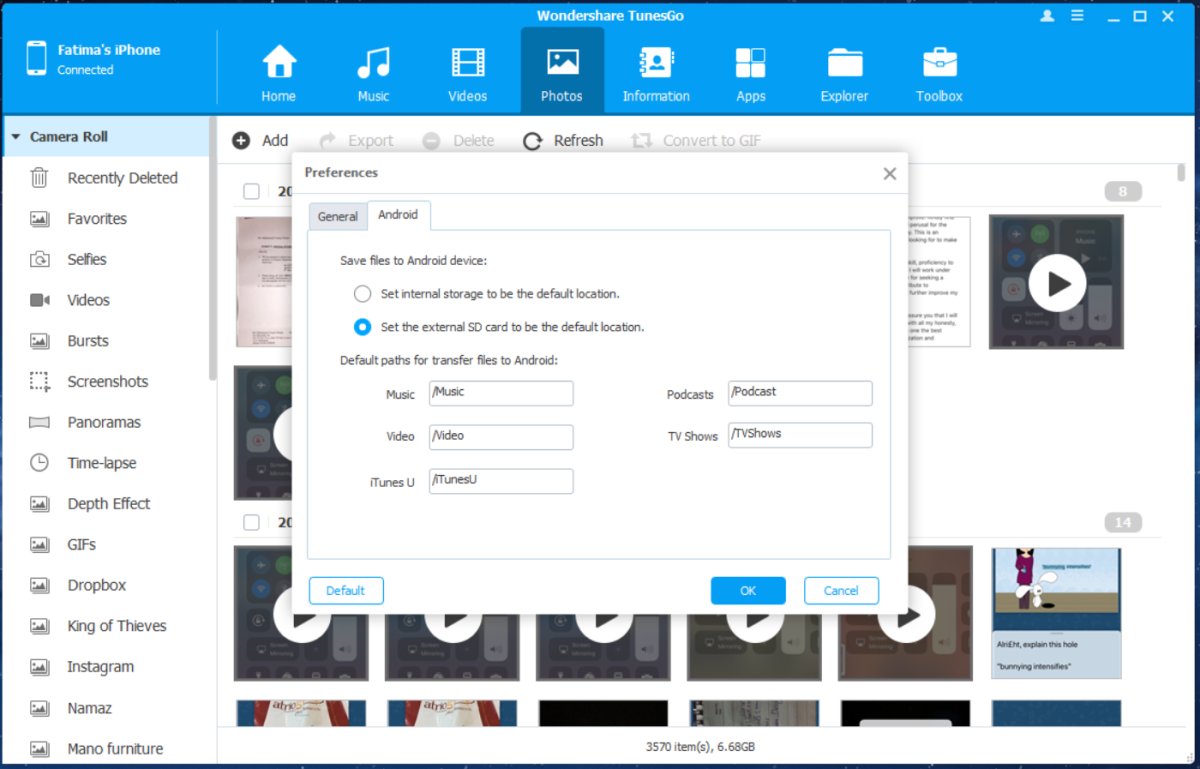
Limites
TunesGO n’a aucune limite en ce qui concerneAndroid est concerné. Avec les iPhones, plus particulièrement avec iOS, il existe certaines limitations. TunesGo ne peut pas transférer d'applications ou de données d'application d'un iPhone s'il exécute une version supérieure à iOS 9. Ils travaillent pour ajouter un support pour iOS 10 et vous pouvez compter sur eux pour ajouter également un support pour iOS 11. Lors des tests, il n'a pas détecté de messages sur un iPhone 6 exécutant la version bêta d'iOS 11.
Conclusion
TunesGo est plus qu'une simple application de transfertLes données. C’est un gestionnaire de média qui peut vous aider à organiser votre bibliothèque de photos et de musique sur iOS et Android. Il peut même enraciner votre téléphone Android en un clic. Si vous n’êtes pas familiarisé avec l’enracinement et que vous ne voulez pas risquer de casser votre appareil, un outil racine en un clic, comme TunesGo, est une option sûre.
TunesGo fonctionne avec iOS et Android, mais pourUtilisateurs iOS, cette application signifie la liberté d'iTunes. Vous pouvez l'utiliser pour créer des sauvegardes complètes de votre téléphone et pour restaurer votre téléphone à partir de cette sauvegarde. Globalement, si vous avez du mal à ajuster votre téléphone Android ou à gérer les données sur votre iPhone, TunesGo est une alternative raisonnable.













commentaires